| Ligne 75 : | Ligne 75 : | ||
La phase d'après consistera à cliquer sur "Send config" pour connecter votre carte : | La phase d'après consistera à cliquer sur "Send config" pour connecter votre carte : | ||
| − | * à un réseau Wifi : c'est obligatoire pour que votre carte puisse se connecter à Tasmota par Wifi | + | *à un réseau Wifi : c'est obligatoire pour que votre carte puisse se connecter à Tasmota par Wifi |
| − | * à un broker MQTT : pour cela vous aurez besoin : | + | *à un broker MQTT : pour cela vous aurez besoin : |
| − | ** "Host" : de l'adresse du broker | + | **"Host" : de l'adresse du broker |
| − | ** "Port" : du numéro de port du broker | + | **"Port" : du numéro de port du broker |
| − | ** "User" : l'identifiant pour se connecter au broker | + | **"User" : l'identifiant pour se connecter au broker (si nécessaire) |
| − | ** "Password" : le mot de passe pour se connecter au broker | + | **"Password" : le mot de passe pour se connecter au broker (si nécessaire) |
| − | * Dans "Module/template", il faudra choisir le module "Generic" | + | *Dans "Module/template", il faudra choisir le module "Generic" |
| − | <br /></translate> | + | A présent que votre ESP est configurée, l'étape suivante consiste à accéder au menu de Tasmota qui est liée à votre carte. Pour cela, demandez à Tasmotizer l'adresse IP de votre ESP ("Get IP"), copiez la et, dans votre navigateur de recherche, coller cette adresse IP dans la barre de recherche. A partir de là, vous devriez pouvoir accéder à Tasmota.<br /></translate> |
|Step_Picture_00=Capteur_-_Enregistreur_de_temp_rature_Screenshoot1.png | |Step_Picture_00=Capteur_-_Enregistreur_de_temp_rature_Screenshoot1.png | ||
| + | |Step_Picture_01=Capteur_-_Enregistreur_de_temp_rature_Screenshoot2.png | ||
}} | }} | ||
{{Tuto Step | {{Tuto Step | ||
|Step_Title=<translate>Utilisation de Tasmota</translate> | |Step_Title=<translate>Utilisation de Tasmota</translate> | ||
| − | |Step_Content=<translate> | + | |Step_Content=<translate>Une fois arrivé dans le menu principal de Tasmota, il va falloir que ce dernier détecte que la carte ESP utilise des capteurs de température de type DS18B20. Pour cela, aller dans "Configuration", puis dans "Configure Module". |
| − | + | ||
| − | + | Puis, sélectionnez sur la prise adéquate le bon modèle d'appareil (ici, dans notre cas, on sélectionne "DS18x20" sur la borne D4). Puis cliquez sur "Save" : le module de la carte va recharger pour afficher sur le menu principal les températures en temps réel de chaque capteurs que vous avez branché.</translate> | |
| − | |||
| − | |||
}} | }} | ||
{{Tuto Step | {{Tuto Step | ||
Version du 31 octobre 2023 à 16:55
Matériaux
- Un ou plusieurs capteurs de température du type DS18B20 (au moins pour l'extérieur et un pour l'intérieur)
- Une carte électronique ESP8266
- Une résistance électrique de 4,7 kΩ (=4700 Ω)
- Une mini Breadboard "universelle" (modèle 22402a-17 en 2x8 cm de préférence)
- Des fils électriques (une dizaine sera largement suffisant)
- (2 dominos électriques (bornes de raccordement))
Outils
- Un fer à souder
- Un câble USB micro B pour brancher l'ESP8266
- Un ordinateur avec :
- Un logiciel capable de lire et d'exécuter des programmes en Python (comme par exemple VSCode ou Thonny)
- Le logiciel Tasmotizer téléchargeable via le lien disponible dans "Fichiers"
- Une prise USB
Étape 1 - Montage de la carte ESP
Pour commencer, nous devons tout d'abord réaliser le montage qui nous permettra de brancher nos capteurs de température à l'ESP8266. Pour cela, nous aurons besoin de brancher les capteurs, les fils électriques et la résistance comme sur le schéma ci-dessus.
Si, pour mieux comprendre le 1er schéma, vous ne savez pas comment fonctionne une Breadboard classique, vous pouvez cliquer ici pour avoir des explications.
Notez que les capteurs du modèles DS18B20 ont des broches qui doivent être branchés d'une manière bien spécifiques :
- la broche d'entrée VDD (rouge)
- la broche de collecte de donnée DQ (jaune)
- la broche de sortie GND (noir)
Étape 2 - Soudage des fils et finalisation du montage
Ici, au lieu d'avoir une Breadboard classique, on utilise un format plus petit. En l'occurrence, les bornes de cette mini Breadbord ne sont pas reliés entre eux. Il faudra donc souder les fils, de telle sorte à ce qu'ils soient connectés entre eux comme si le système était branché sur une Breadboard classique.
Étape 3 - Utilisation de Tasmotizer
Maintenant que votre système de capteurs est prêt, branchez votre carte ESP à votre ordinateur, puis lancez Tasmotizer.
Vous allez devoir réaliser les configurations suivantes :
- Déjà, sélectionnez le port USB de votre ordinateur sur lequel est branché votre ESP (ce sera sûrement déjà fait).
- Il va falloir sélectionner un fichier .bin pour configurer le mode de Tasmota plus tard. Tasmotizer téléchargera celui que vous choisirez dans "Release" (comme par exemple le mode Tasmota en français indiqué sur l'image) si vous n'en avez pas déjà un.
- Ensuite il faudra faire en sorte que, avant d'utiliser l'ESP, que tout programme qui pourrait déjà s'y trouver sout effacé. Pour cela, cochez la case "Erase before flashing"
- Enfin, vous pouvez cliquer sur "Tasmotize!", et un téléchargement devrait s'être lancé.
La phase d'après consistera à cliquer sur "Send config" pour connecter votre carte :
- à un réseau Wifi : c'est obligatoire pour que votre carte puisse se connecter à Tasmota par Wifi
- à un broker MQTT : pour cela vous aurez besoin :
- "Host" : de l'adresse du broker
- "Port" : du numéro de port du broker
- "User" : l'identifiant pour se connecter au broker (si nécessaire)
- "Password" : le mot de passe pour se connecter au broker (si nécessaire)
- Dans "Module/template", il faudra choisir le module "Generic"
A présent que votre ESP est configurée, l'étape suivante consiste à accéder au menu de Tasmota qui est liée à votre carte. Pour cela, demandez à Tasmotizer l'adresse IP de votre ESP ("Get IP"), copiez la et, dans votre navigateur de recherche, coller cette adresse IP dans la barre de recherche. A partir de là, vous devriez pouvoir accéder à Tasmota.
Étape 4 - Utilisation de Tasmota
Une fois arrivé dans le menu principal de Tasmota, il va falloir que ce dernier détecte que la carte ESP utilise des capteurs de température de type DS18B20. Pour cela, aller dans "Configuration", puis dans "Configure Module".
Puis, sélectionnez sur la prise adéquate le bon modèle d'appareil (ici, dans notre cas, on sélectionne "DS18x20" sur la borne D4). Puis cliquez sur "Save" : le module de la carte va recharger pour afficher sur le menu principal les températures en temps réel de chaque capteurs que vous avez branché.
Étape 5 - Récupération des données du serveur
Draft



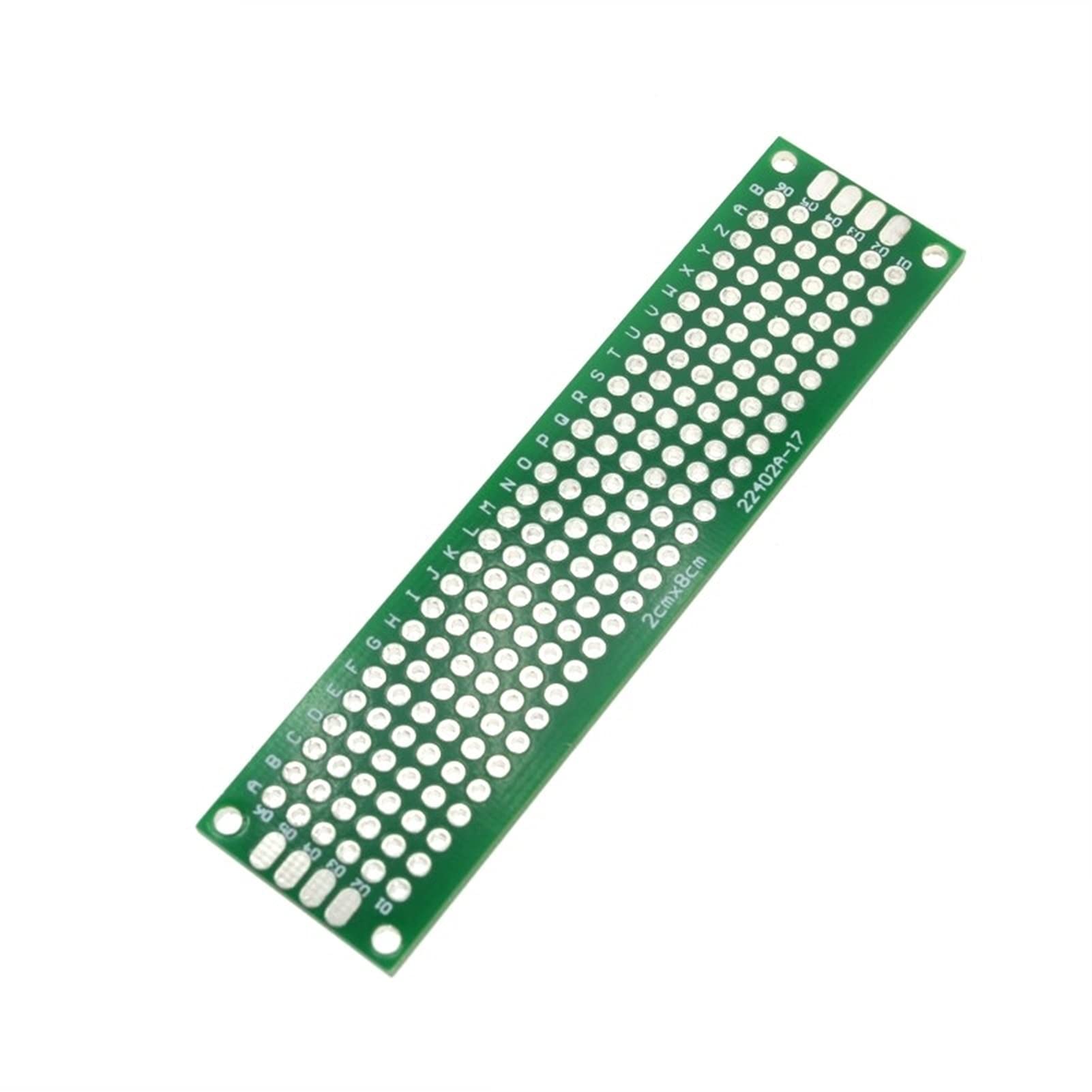

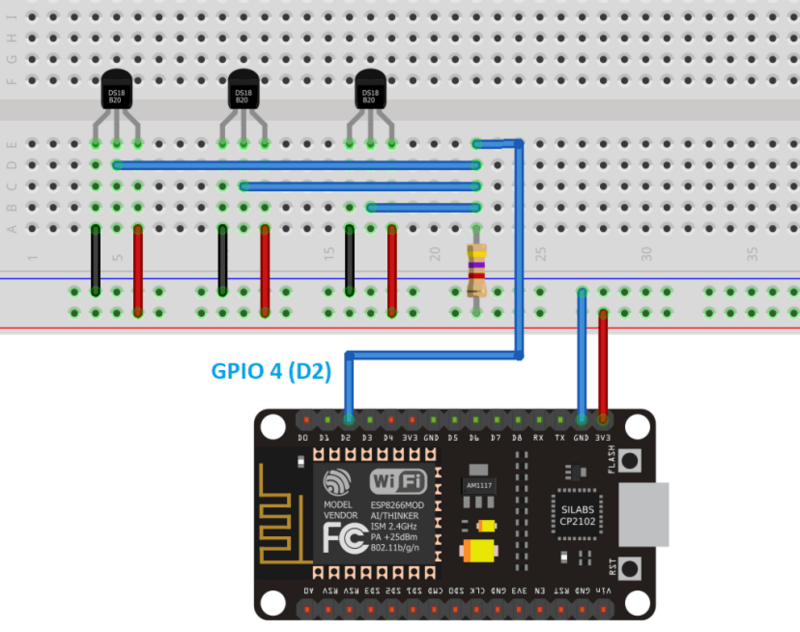
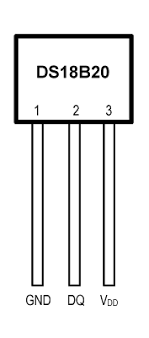

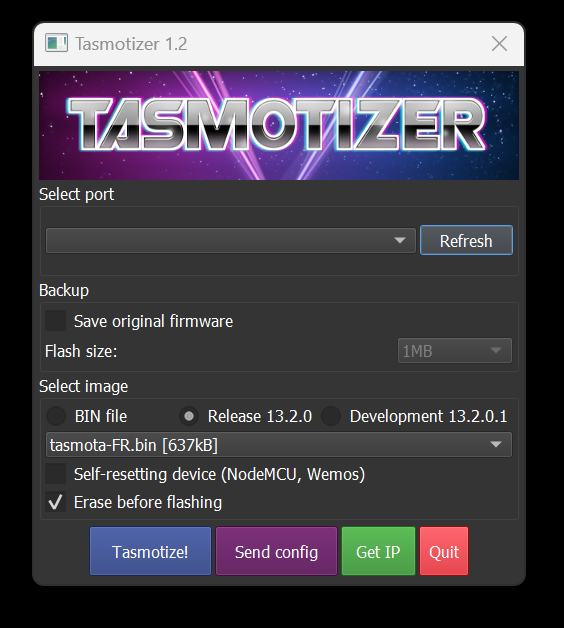
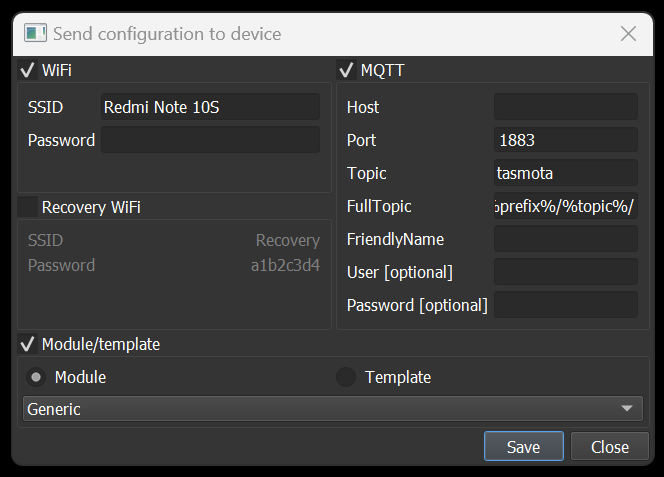
 Français
Français English
English Deutsch
Deutsch Español
Español Italiano
Italiano Português
Português